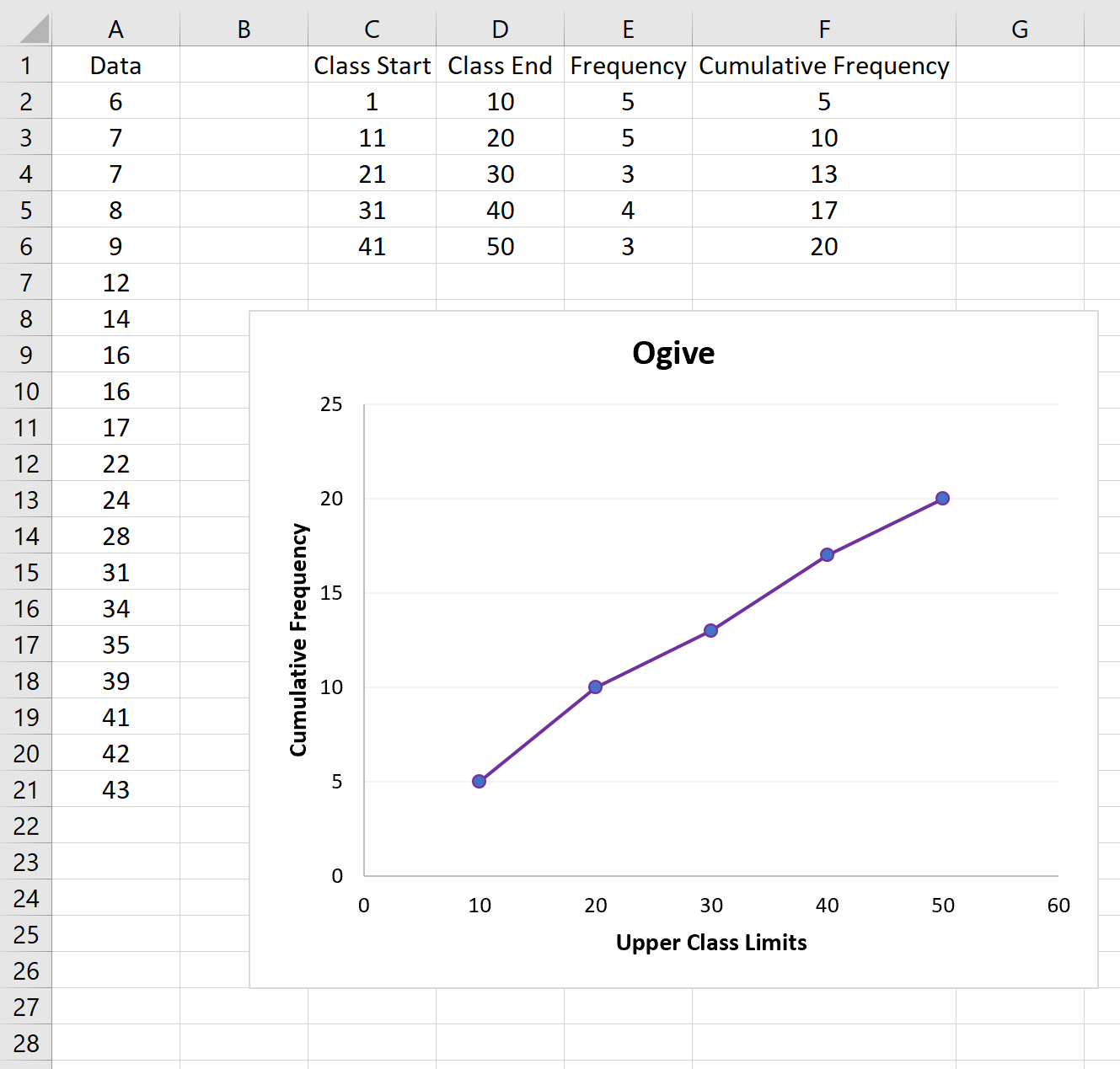Excel တွင် ogive chart ဖန်တီးနည်း
ogive သည် ဒေတာအတွဲတစ်ခုတွင် ဒေတာတန်ဖိုး မည်မျှတန်ဖိုးများ အထက် သို့မဟုတ် အောက်တွင် မည်မျှကျဆင်းသည်ကို ပြသသည့် ဂရပ်ဖစ်တစ်ခုဖြစ်သည်။ ဤသင်ခန်းစာသည် Excel တွင် ogive ဖန်တီးနည်းကို ရှင်းပြထားသည်။
ဥပမာ- Excel တွင် ogive ဖန်တီးနည်း
Excel ရှိ ဒေတာအတွဲတစ်ခုအတွက် ogive ဖန်တီးရန် အောက်ပါအဆင့်များကို ပြီးအောင်လုပ်ပါ။
အဆင့် 1: ဒေတာကိုထည့်ပါ။
ကော်လံတစ်ခုတည်းတွင် ဒေတာတန်ဖိုးများကို ထည့်သွင်းပါ-
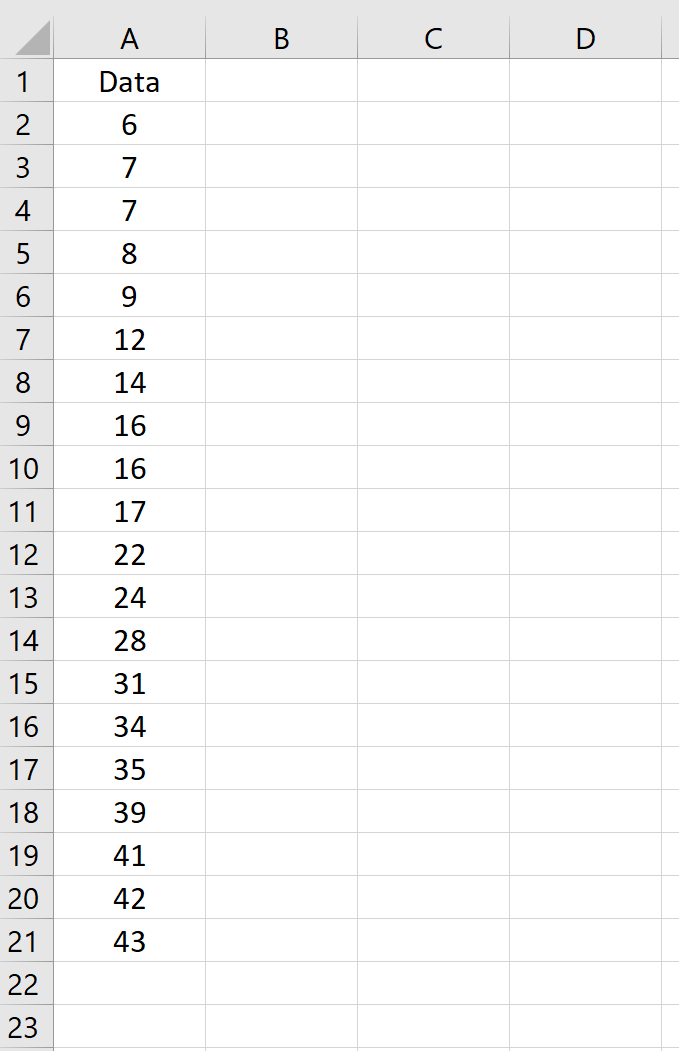
အဆင့် 2- အတန်းနယ်နိမိတ် သတ်မှတ်ပါ။
ထို့နောက်၊ ထိပ်ဖူးအတွက် သင်အသုံးပြုလိုသော အတန်းကန့်သတ်ချက်များကို သတ်မှတ်ပါ။ အတန်းအကျယ် 10 ကို ငါရွေးမယ်
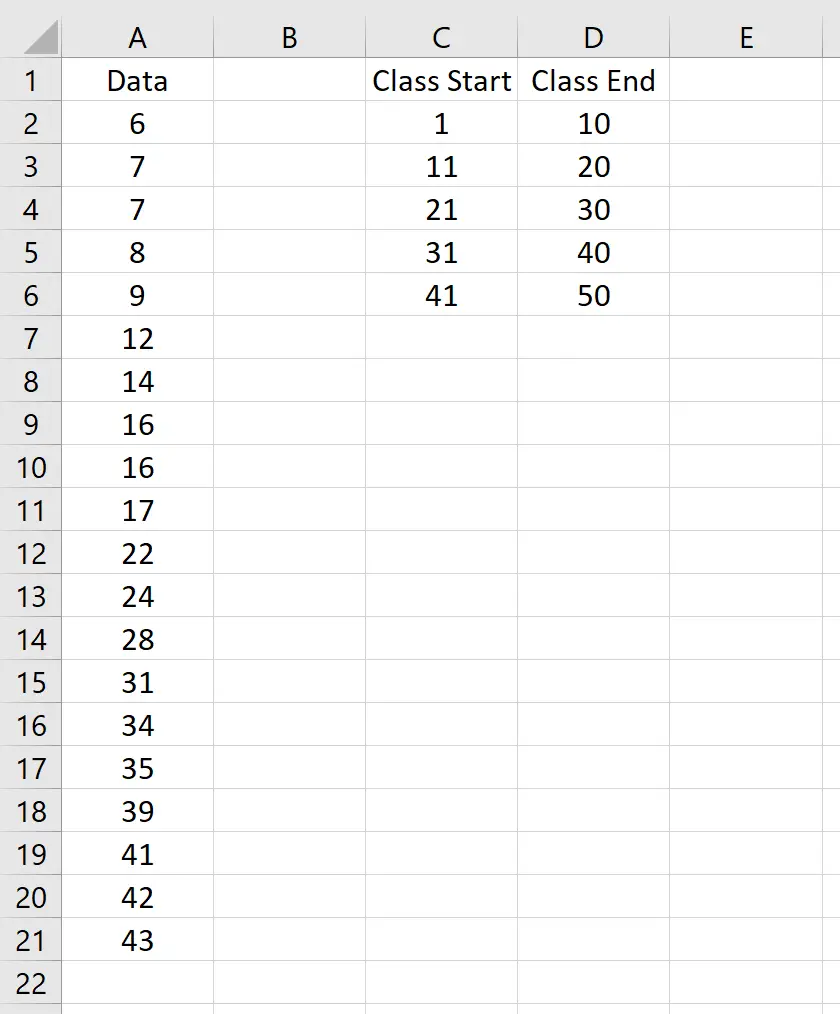
အဆင့် 3- အတန်းအစား ကြိမ်နှုန်းများကို ရှာပါ။
ထို့နောက် ပထမတန်းအတွက် ကြိမ်နှုန်းများကို တွက်ချက်ရန် အောက်ပါဖော်မြူလာကို အသုံးပြုပါမည်။
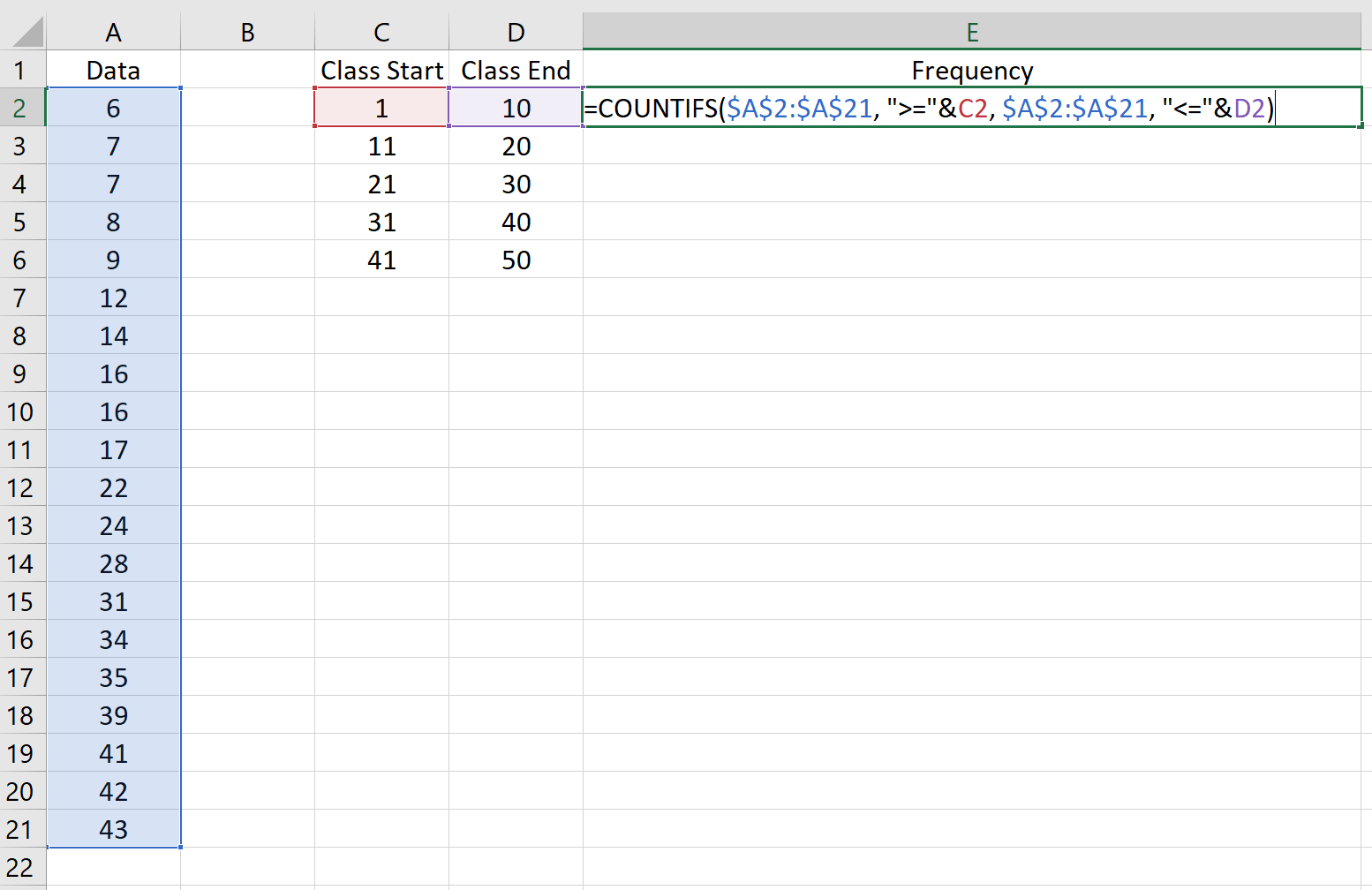
ဤဖော်မြူလာကို အခြားအတန်းများသို့ ကူးယူပါ-
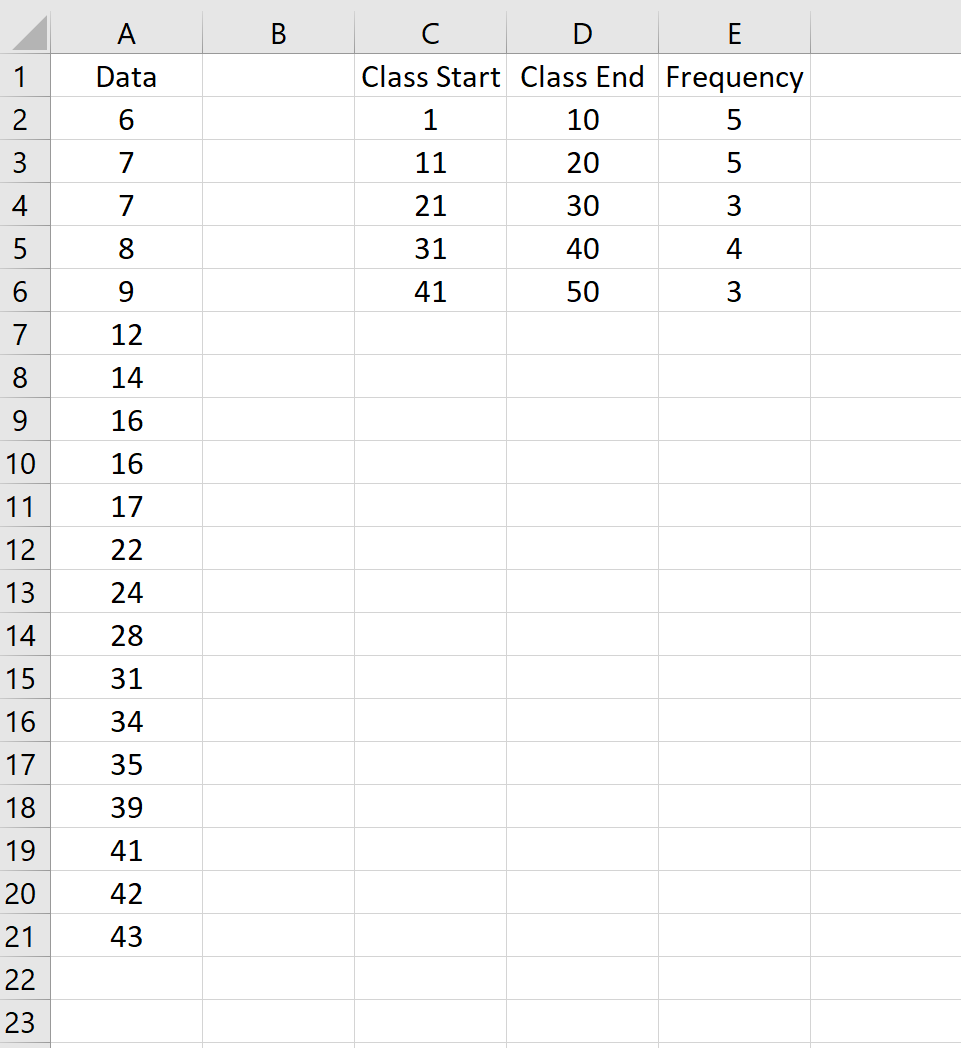
အဆင့် 4- တိုးပွားလာသော ကြိမ်နှုန်းများကို ရှာပါ။
ထို့နောက်၊ သင်တန်းတစ်ခုစီအတွက် စုစည်းမှုအကြိမ်ရေကို တွက်ချက်ရန် အောက်ပါဖော်မြူလာများကို အသုံးပြုပါမည်။
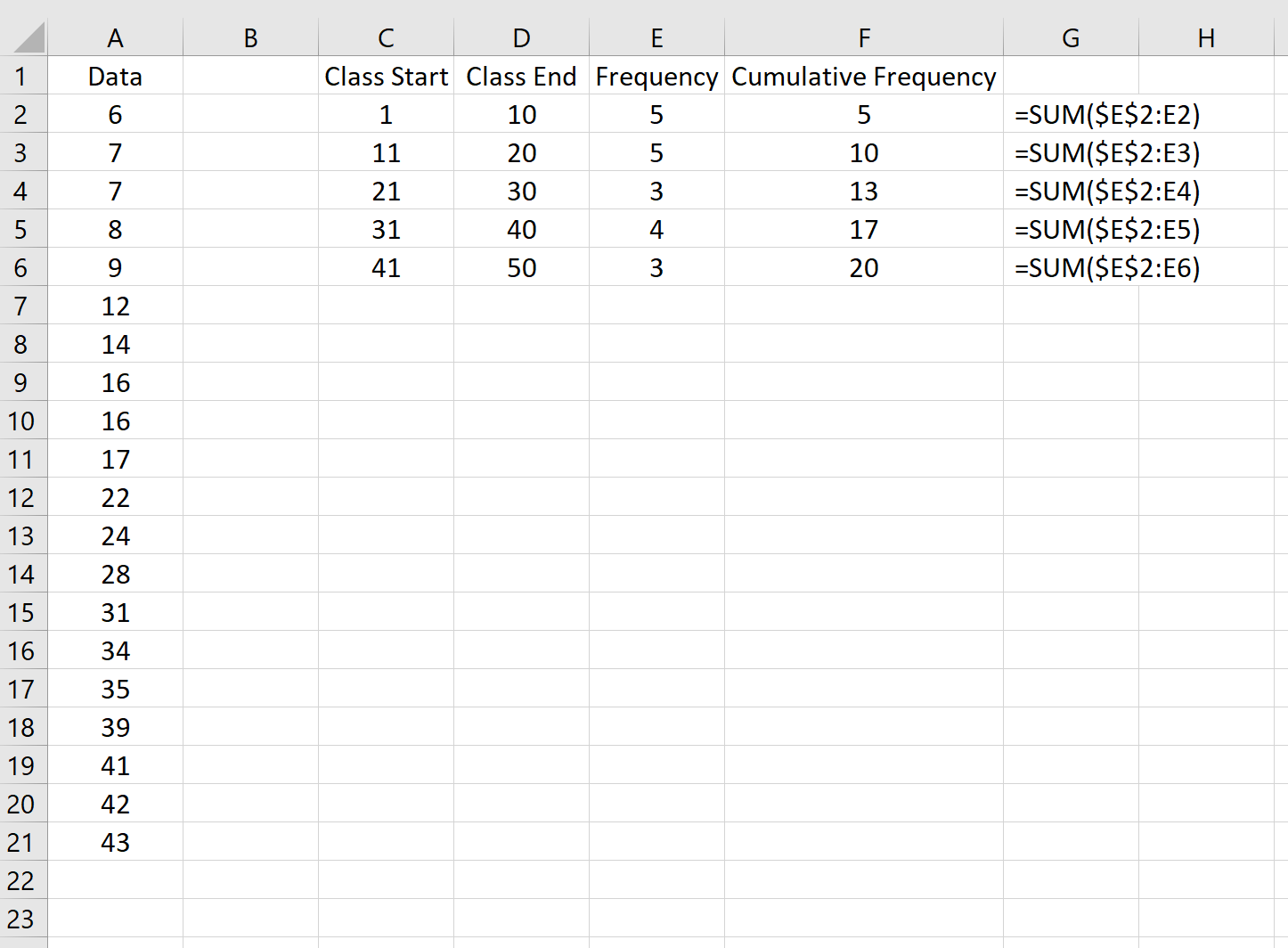
အဆင့် 5- ကျည်ဆန်ဂရပ်ဖစ်ဖန်တီးပါ။
ထိပ်ဖူးဂရပ်ဖစ်ဖန်တီးရန် CTRL ကိုဖိထားပြီး ကော်လံ D နှင့် F များကို မီးမောင်းထိုးပြပါ။
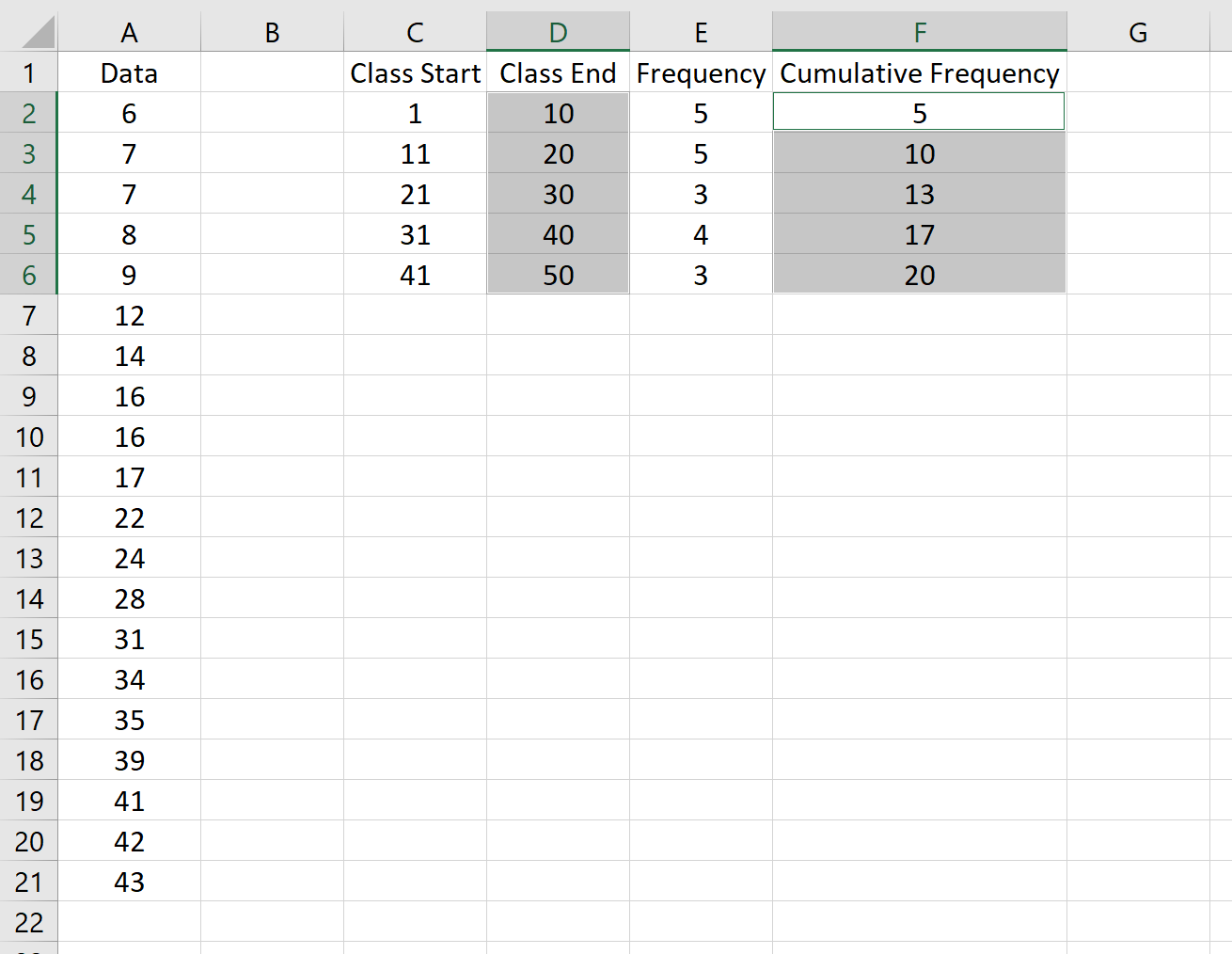
Excel ၏အပေါ်ဆုံးဖဲကြိုးပေါ်တွင် Insert tab ကိုသွားပါ၊ ထို့နောက် Charts အုပ်စုကိုသွားပါ။ Scatter Cloud ကိုနှိပ်ပါ၊ ထို့နောက် မျဉ်းဖြောင့်များနှင့် အမှတ်အသားများဖြင့် ဖြန့်ခွဲပါ ။
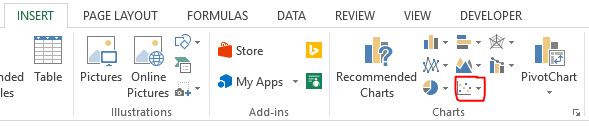
၎င်းသည် အောက်ပါ ogive ဂရပ်ဖစ်ကို အလိုအလျောက် ထုတ်ပေးလိမ့်မည်-
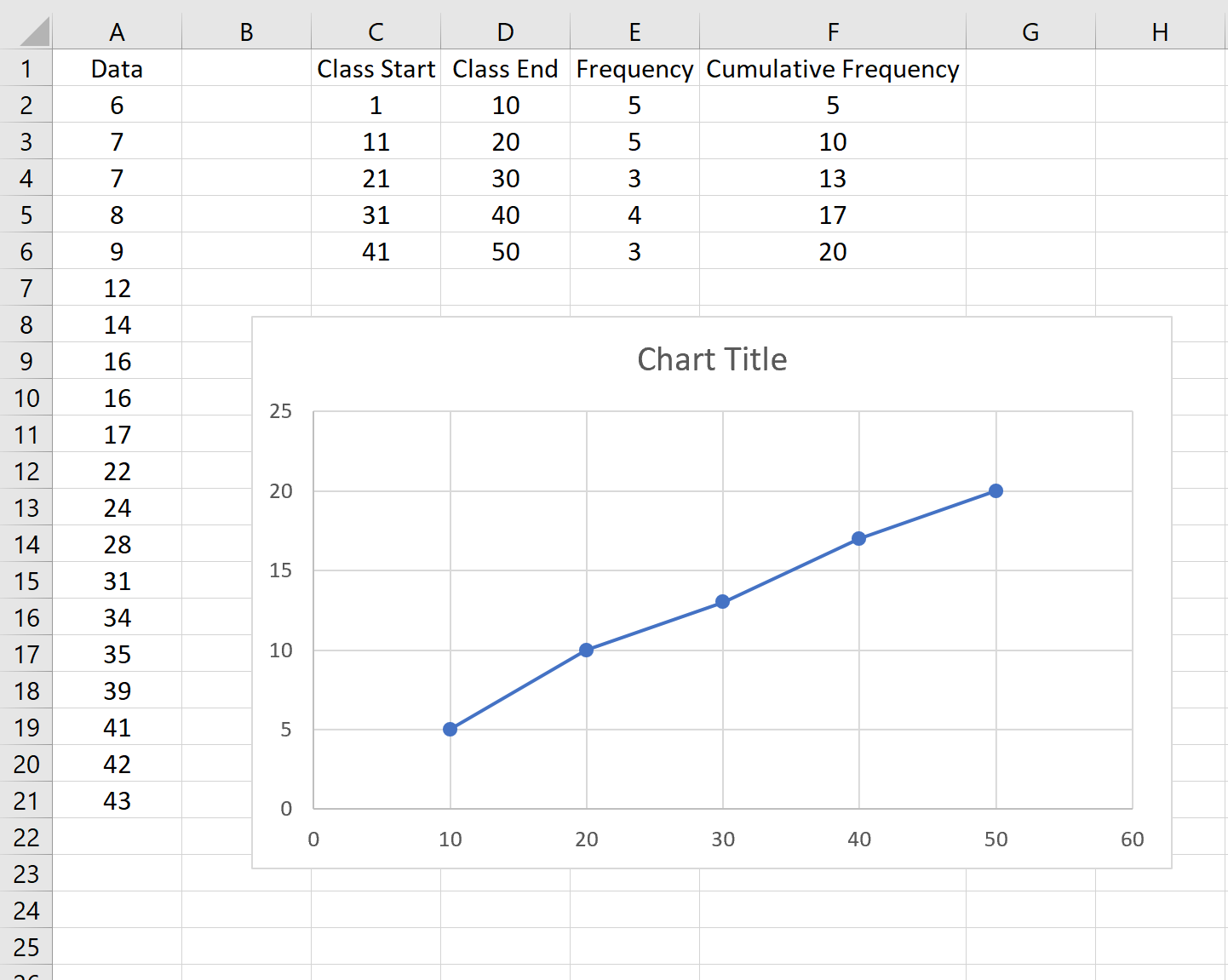
ဂရပ်ကို ပိုမိုလှပလာစေရန်အတွက် ပုဆိန်များနှင့် ခေါင်းစဉ်ကို ပြင်ဆင်ရန် တုံ့ဆိုင်းမနေပါနှင့်။